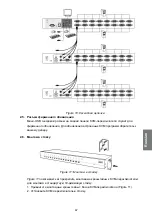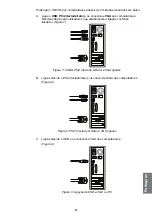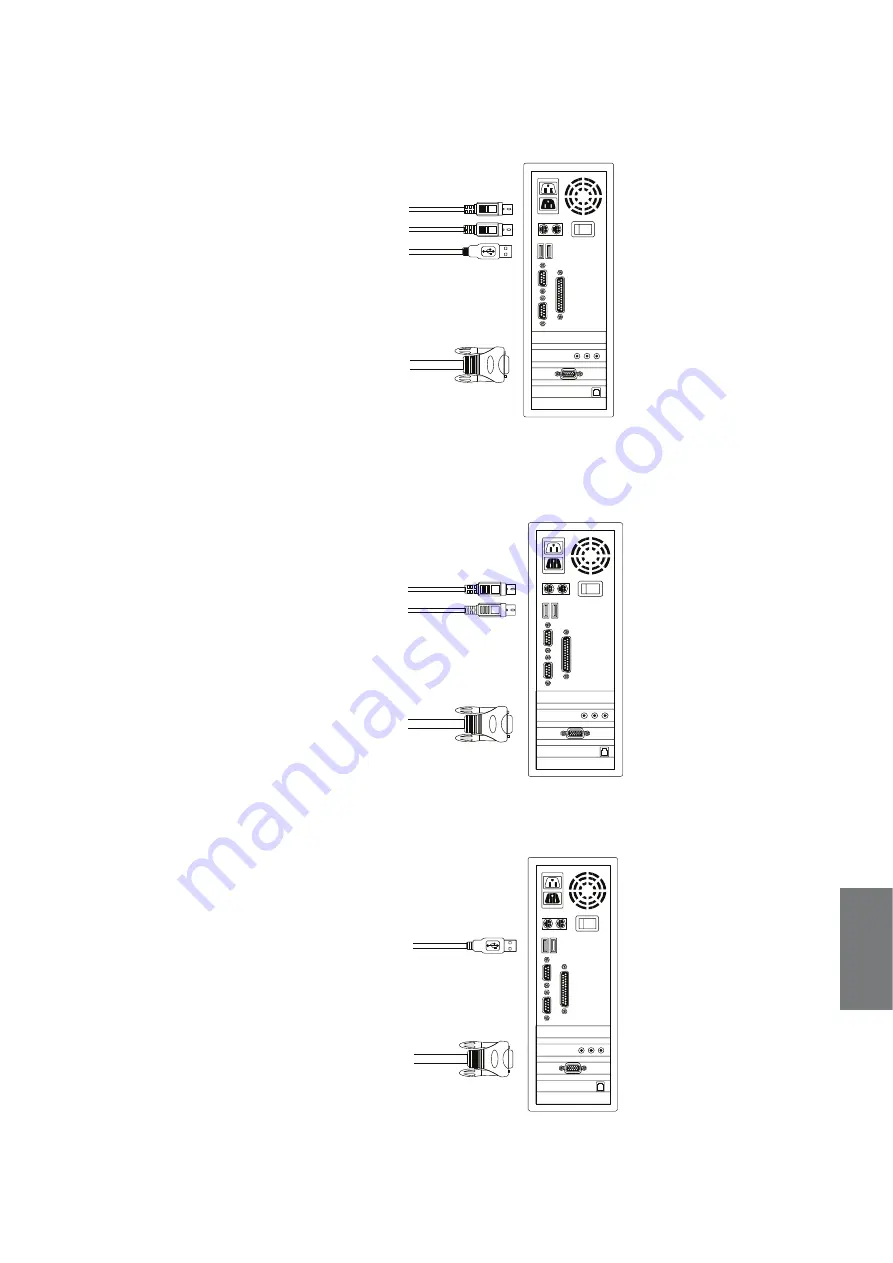
75
Prze
łą
cznik IP-KVM mo
ż
e zosta
ć
pod
łą
czony do komputerów na trzy, pokazane
poni
ż
ej sposoby:
A. Pod
łą
cz wtyczki
USB, PS/2 (klawiatura/myszka)
oraz
VGA
do komputerów.
Niniejszy sposób jest sposobem rekomendowanym. (
Rysunek 7
)
Rysunek 7: Pod
łą
czenie wtyczek USB i PS/2 (klawiatura i myszka) oraz VGA.
B. Pod
łą
cz do komputera jedynie wtyczki PS/2 (klawiatura/myszka) oraz VGA
(
Rysunek 8
).
Rysunek 8: Pod
łą
czenie wtyczek PS/2 (klawiatura i myszka) oraz VGA.
C. Pod
łą
cz do komputera jedynie wtyczki USB oraz VGA (
Rysunek 9
).
Rysunek 9: Pod
łą
czenie wtyczek USB oraz portu VGA.
Polish